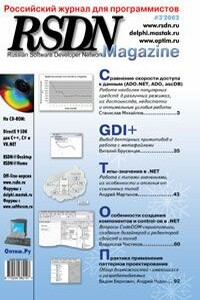C++. Сборник рецептов | страница 54
Рецепты 1.4, 1.9, 1.17, 1.19 и 1.23.
1.13. Сборка сложного приложения с помощью IDE
Вы хотите использовать IDE для сборки исполняемого файла, зависящего от нескольких статических и динамических библиотек.
Основная процедура выглядит следующим образом.
1. При сборке из исходного кода библиотек, от которых зависит исполняемый файл, при том, что они не имеют своих собственных проектов IDE или make-файлов, создайте для них проекты, как описано в рецептах 1.11 и 1.12.
2. Создайте новый проект и укажите, что требуется собрать исполняемый файл, а не библиотеку.
3. Выберите конфигурацию сборки (т.е. отладочную или окончательную версию и поддержку или отсутствие поддержки многопоточности).
4. Укажите имя исполняемого файла и директорию, в которой он должен быть создан.
5. Добавьте в проект исходные файлы.
6. Скажите компилятору, где искать заголовочные файлы библиотек.
7. Скажите компоновщику, какие библиотеки требуется использовать и где их искать.
8. Если IDE поддерживает группы проектов, добавьте все проекты, указанные выше, в единую группу и укажите зависимости между ними.
9. Если IDE поддерживает группы проектов, соберите группу, созданную на шаге 8. В противном случае соберите проекты по отдельности, обращая внимание на последовательность их сборки с целью соблюдения зависимостей.
Как и в рецептах 1.11 и 1.12, шаги в этой процедуре будут различаться в зависимости от IDE. Третий шаг подробно описывается в рецептах 1.21, 1.22 и 1.23. А сейчас вы, насколько это возможно, должны использовать параметры по умолчанию.
Например, вот как надо собирать исполняемый файл из исходных файлов из примера 1.3 с помощью Visual C++ IDE.
В меню File выберите New→Project, в левой панели выберите Visual С++[4], выберите Win32 Console Application и в качестве имени проекта введите hellobeatles. В мастере Win32 Application Wizard перейдите к Application Settings, выберите Console Application (Консольное приложение) и Empty Project (Пустой проект) и нажмите на Finish. Теперь у вас должен иметься пустой проект hellobeatles.vcproj с двумя конфигурациями сборки — Debug и Release, и первая будет активной. Также у вас должно быть решение hellobeatles.sln, содержащее один проект hellobeatles.vcproj.
Затем, сделав щелчок правой кнопкой мыши на Solution Explorer и выбрав Properties, отобразите страницы свойств проекта. Перейдите в раздел Configuration Properties (Свойства конфигурации)→Linker (Компоновщик)→General (Общие) и в поле с именем Output File (Выходной файл) введите имя и путь выходного файла проекта. Директория этого пути должна указывать на директорию